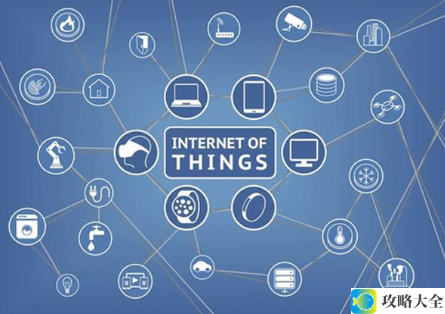在WordPress中轻松嵌入iFrame代码的详细步骤与技巧
在WordPress中嵌入iFrame代码是一种常见且实用的操作,能够方便地将外部内容如视频、地图或其他网页直接显示在你的网站上。以下是嵌入iFrame代码的详细步骤和注意事项。

1. 准备iFrame代码
在开始之前,首先要获取要嵌入内容的iFrame代码。通常这可以通过访问提供相关内容的网站,然后查找分享或嵌入选项进行获得,例如YouTube上的视频通常会有一个可以复制的嵌入代码。
2. 登录WordPress后台
接下来,登录到你的WordPress网站后台管理界面。可以在浏览器地址栏输入你的网站网址加上“/wp-admin”,然后输入你的用户名和密码。
3. 选择页面或文章进行编辑
在WordPress后台,导航到想要编辑的页面或文章。你可以选择一个现有的页面或文章,或者创建一个新的页面来插入iFrame代码。
4. 切换到文本编辑器模式
WordPress编辑器默认为可视化模式。为了插入iFrame代码,你需要切换到文本编辑器模式,这可以通过点击编辑器上方的“文本”标签来完成。
5. 插入iFrame代码
在文本编辑器模式下,找到想要插入iFrame的位置,点击光标定位,然后粘贴之前复制的iFrame代码。要确保代码的位置不会影响页面的布局或其他内容。
6. 检查代码位置和设置
在粘贴代码后,仔细检查其位置是否正确,并查看是否需要调整设置。有些iFrame代码允许设置宽度和高度,确保这些参数适合你的页面布局。
7. 预览更改
在保存更改之前,可以使用预览功能查看页面效果,以确保iFrame的显示正常,并且没有干扰页面的其他部分。
8. 保存更改
如果预览结果令人满意,点击“更新”或“发布”按钮以保存更改。现在,访问你的网站前台,你应该能够看到嵌入的iFrame内容正常显示。
9. 考虑响应式设计
为了使你的网站在不同设备上能够良好显示,确保iFrame是响应式的,也就是说它能根据访问设备的屏幕尺寸自动调整大小。
10. 安全和性能
最后,为了保障网站的安全性和加载速度,要确保嵌入的内容来自可信来源,且不会对网站性能造成过大的影响。如有需要,可以考虑使用缓存插件以优化加载速度。
以下是与嵌入iFrame代码相关的问题:
- 如何获取YouTube视频的iFrame嵌入代码?
- 如何确保嵌入的iFrame在移动设备上能正常显示?
- 在插入iFrame代码时应该注意哪些安全性问题?